【iphone】位置情報の設定や解除方法、行動履歴の削除まとめ
更新日:2019年08月06日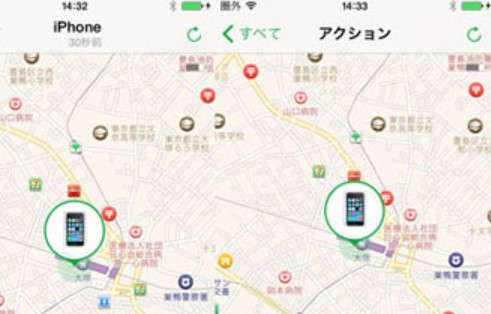
iphoneには便利な機能が多く備わっていますが、その中でも今多くの人の間で話題となっているのが、「位置情報」機能です。
位置情報はiphone内部にGPS機能が搭載されており、現在地の情報や周辺のお店などを検索するときに非常に便利なもの。
そんなiphoneの位置情報ですが、自分の場所が他人に知られてしまうのをご存知ですか?
ここでは、位置情報設定や解除の方法、行動履歴の削除について紹介していきます。
スポンサーリンク
1.位置情報のサービスを活用するメリットとデメリット

iphoneに搭載されているGPS機能を使い、現在地の正確な情報を読み取ってくれる位置情報サービス。
メリットとしては、
- 地図アプリで現在地の把握ができる
- 近くにあるオススメのお店を表示してくれる
- 近くで同じゲームをしている人と協力プレイができる
- 位置情報サービスを使ったゲームを楽しめる
- 防犯上役立つ
このようなものがあります。
その一方で、以下に挙げるようなデメリットがあるのも事実。
- 位置情報が写真から漏洩する
- SNSを通して自分の居場所が分かる
- 記録されている位置情報と本人の話が食い違うことによるトラブル
- 共有設定で意図せずに位置情報が共有されてしまう
位置情報を「浮気調査」という目的で使う人もいるので、使い方によっては危険にもなりえます。
スポンサーリンク
2.位置情報の設定を確認する方法
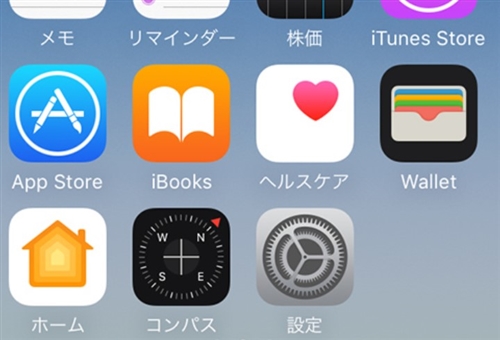
iphoneに搭載されているGPS機能を、スマホ本体がどのように設定しているのかを確認しておくことは大切です。
自分の位置情報を、どのように扱っているのか、まずは自分自身が知ることにより正しい使い方ができます。
まずは、iphoneのホームボタンを1回押して、「設定」アイコンをタップしてください。
すると設定一覧が出てくるので、「プライバシー」をタップし、「位置情報サービス」を選択します。
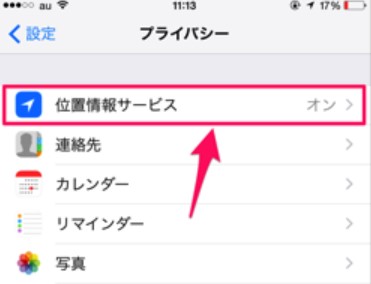
「位置情報サービス」に関する設定項目が出てくるので、ここでサービスの有効あるいは無効の選択が可能です。
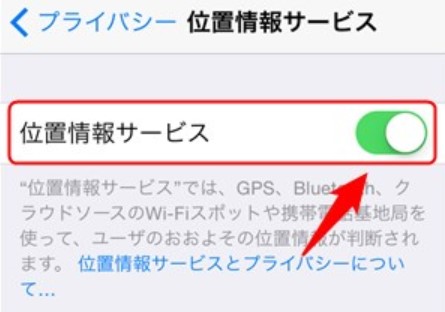
バーを1回タップすると、オンとオフが切り替えられ、iphoneに搭載されている位置情報そのものをオンあるいはオフにできます。
スポンサーリンク
3.位置情報を「インストールしているアプリ」に設定する手順
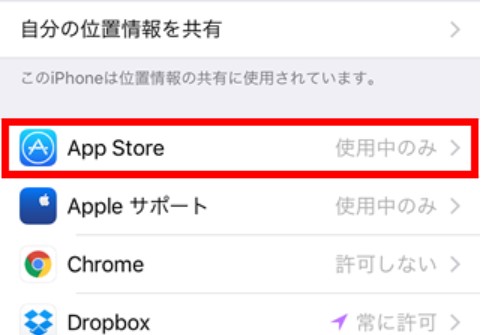
位置情報はiphone本体の切り替えだけじゃなく、インストールしているアプリごとに設定が可能です。
まずiphoneのホームボタンを1回押してから、「設定」アプリをタップしてください。
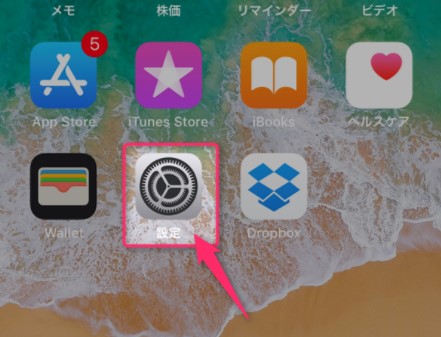
すると設定に関する項目がズラリと並んでいるので、ここから「プライバシー」を選択します。
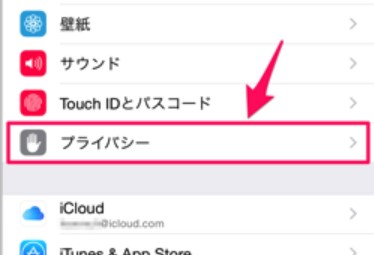
プライバシーの設定画面が出てくるので、「位置情報サービス」をタップしましょう。
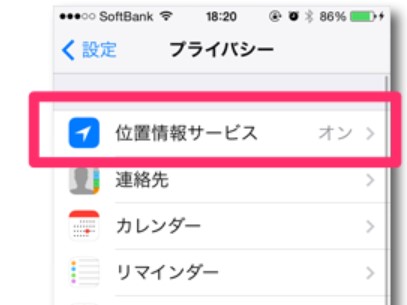
位置情報サービスの画面になり、下のほうに位置情報を使用するアプリが一覧として表示されているのにお気付きでしょう。
たとえば「App Store」の項目をタップすると、このアプリに関しての位置情報サービス設定が表示されています。
画面中ほどに「位置情報の利用を許可」との項目があるので、「許可しない」あるいは「このAppの使用中のみ許可」から選べるようになっているのです。
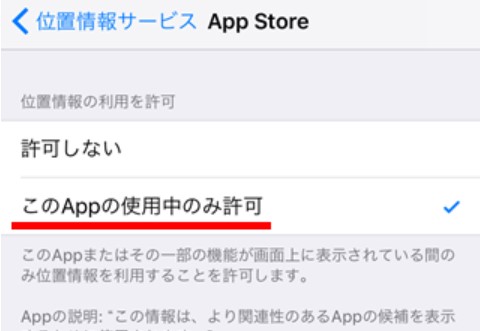
ここから、個別のアプリで位置情報の扱いの設定ができるため、とても便利ですよ。
スポンサーリンク
4.「行動履歴」に記録されている位置情報を消す方法
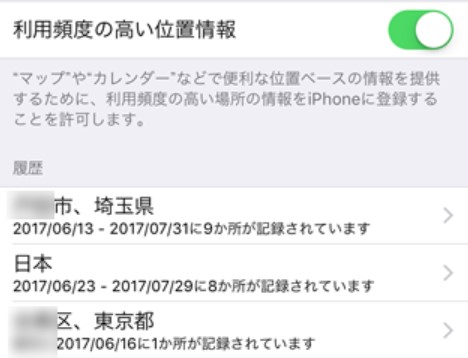
iphoneには「行動履歴」という機能が備わっており、これまでの位置情報が履歴の情報として記録されていつんですね。
自分が再び同じ検索をする時には便利ですが、実はこれリアルタイムで自分がどこにいるかという位置情報の漏洩といった危険があります。
そのため思わぬトラブルに発展する恐れがあるため、行動履歴の位置情報を消す方法を知っておきましょう。
まずは、iphoneのホームボタンを押してから、「設定」アイコンを選択してください。
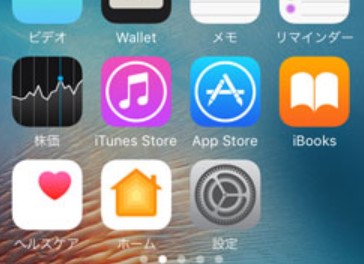
設定に関する項目が一覧で表示されるため、「プライバシー」をタップ。
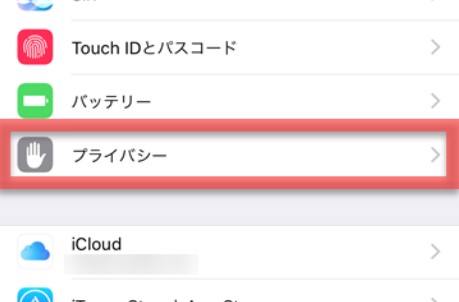
そして「位置情報サービス」をタップすると、位置情報に関する様々な設定を行う画面に切り替わります。
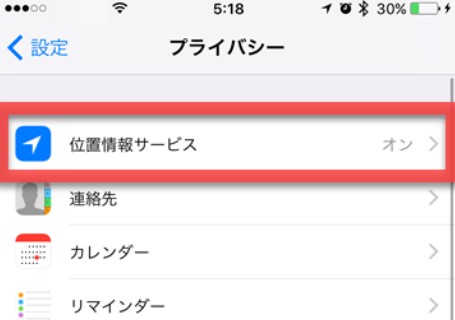
画面を下のほうにスクロールしていくと、「システムサービス」という項目があるので、こちらをタップしましょう。
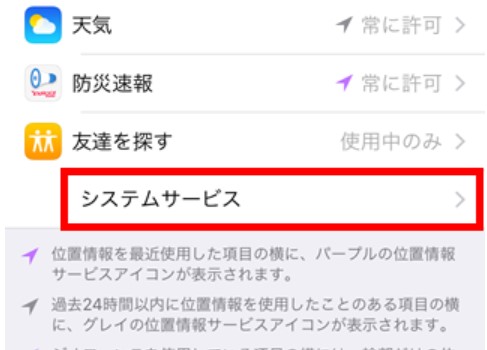
システムサービスの画面に切り替わったら、「利用頻度の高い位置情報」という項目を選択。
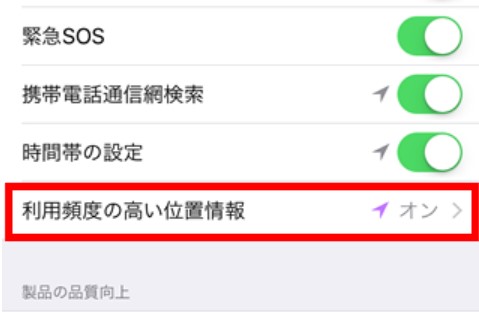
自宅や会社といった、位置情報の中でも一番滞在している場所が表示されています。
削除するには、画面左下にある「履歴を消去」をタップしてください。
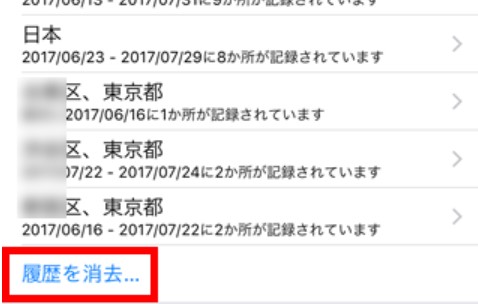
何度も削除するのが面倒ならば、位置情報そのものを行動履歴として記録されないようにしましょう。
「履歴を削除」と同じ画面に、「利用頻度の高い位置情報」という項目があるのでこちらを「オフ」にすれば完了です。
スポンサーリンク
5.写真の「位置情報データ」を消去する便利な方法とは?
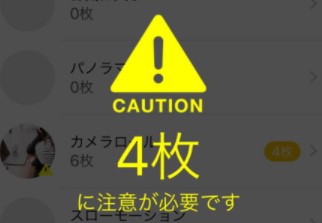
iphoneの設定によっては、内蔵されているカメラで撮影された写真に位置情報が記録されるようになります。
これは便利な一面がある一方、自宅を知られてしまう危険性もあるためトラブルに繋がりかねない大きなデメリットを含んでいるのです。
写真に記録された位置情報を削除するには、「Photo Check」というアプリがとても便利なので以下からダウンロードしてください。
インストールが完了したら、さっそく起動して「今すぐ確認する」のボタンをタップしましょう。
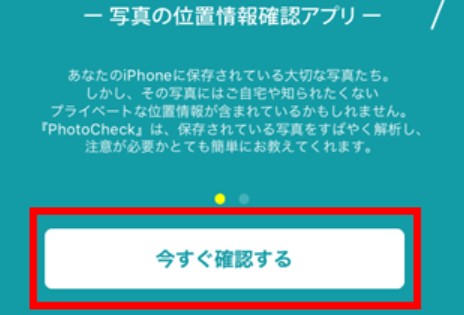
すると位置情報が記録されている写真が、何枚あるのかをすぐに表示してくれます。
個別に登録されている写真の位置情報を、地図上に表示するという便利な機能もこのアプリにはついているんですね。
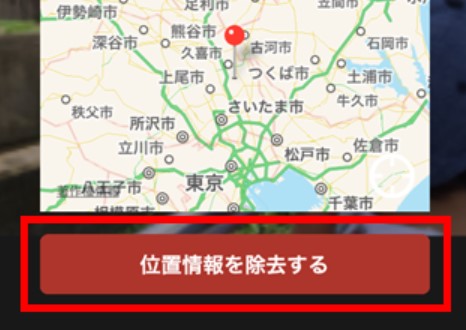
位置情報を削除したいなら、「位置情報を削除する」というアイコンをタップすれば完了です。
スポンサーリンク
6.位置情報を使って「他の端末」からiphoneを探す方法
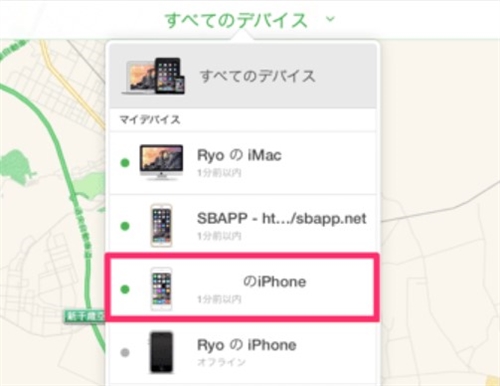
iphoneの位置情報は危険な使い方だけじゃなく、賢く用いるなら非常に便利です。
「iphoneを探す」というアプリと併用するなら、紛失したiphoneがどこにあるのか別の端末から探すことができます。
これを行うには、まず「設定」アプリをタップしてから、「iCloud」を選択してください。
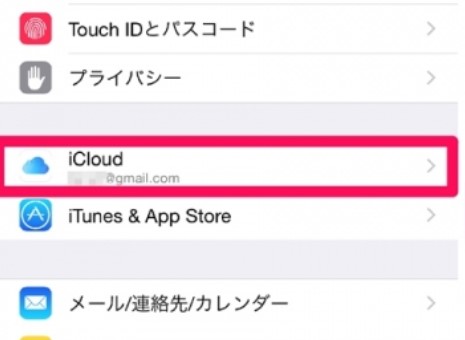
その次に、「iphoneを探す」という項目があるので、そちらをタップします。
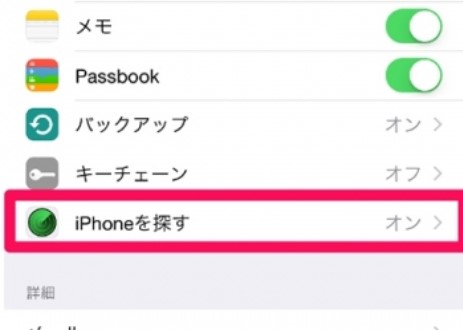
画面が切り替わるので、「iphoneを探す」がオフになっているならば、こちらをオンにすれば準備完了です。
上記のサイトにアクセスしてから、該当するアプリをインストールして起動します。
Apple IDやパスワードを入力してログインしてください。
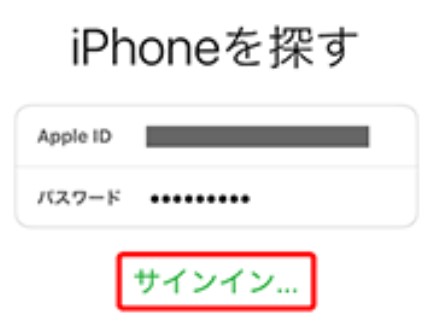
ログインに成功すると、現在地を確認するために地図が表示され、そこにiphone端末が発信するGPS信号をキャッチしたらアイコンが表示されるんですね。
目的の端末をタップすると、その端末のおおよその場所が表示されるので、後は探しに行くだけです。
とても便利なので、万が一紛失した時に備えて準備を進めておきましょう。
まとめ

ここでは、位置情報設定や解除の方法、行動履歴の削除について紹介していきました。
位置情報は便利な反面、自分の居場所が特定されるという危険性もあるので特徴を十分に理解しておく必要があります。
設定は簡単に変更できるので、位置情報を表示したくなければオフにしておくのが望ましいでしょう。
とはいえ、便利な機能でもあるので、慎重に使う点を心掛けて賢く用いたいですね。






























